اسکرین شات چیست؟ تا به حال چند بار برایتان پیش آمده که سر و کارتان در گوشی موبایل با اسکرین شات گوشی گره خورده باشد؟ به عکسبرداری از مطلبی در صفحه نمایش گوشی موبایل یا لپتاپ بدون استفاده از موبایل یا دوربین دیگری، اسکرین شات (screen shot) میگویند. به راحتی هم میتوانید این عکس را در شبکههای مجازی مختلف برای دوستانتان ارسال کنید و هیچ محدودیتی در این زمینه وجود ندارد.
اما ترسناک بودن داستان از آنجایی شروع خواهد شد که از شما درخواست میشود فوراً از صفحه گوشیتان اسکرین شات ارسال کنید، ولی نمیدانید دقیقاً باید چگونه این کار را انجام دهید! مخصوصاً اگر با گوشیهای برندهای مختلف هم کار کرده باشید، میدانید نحوه گرفتن اسکرین شات برای مثال در گوشی سامسونگ با گوشی اپل متفاوت است، از اینجاست که کار کمی پیچیده میشود، ولی جای نگرانی نیست. در این مطلب سعی داریم به طور کامل نحوه گرفتن اسکرین شات در گوشیهای مختلف را با هم بررسی کنیم، همراه ما باشید.
اسکرین رکوردر چیست و با اسکرین شات چه تفاوتی دارد؟

همانطور که در بالا گفته شد، اسکرین شات گوشی برای مواقعی است که ما لازم داریم بدون استفاده از گوشی یا دوربین دیگری از صفحه نمایش موبایلمان عکس بگیریم و در واقع آن را ثبت کنیم. حال زمانی هم ممکن است مثلاً بخواهیم یک مطلب را به صورت گام به گام آموزش دهیم یا مثلا قسمتی از یک بازی یا یک فیلم برایمان جذاب است میخواهیم دوستانمان که کنارمان نیستند هم آن را ببینند. قطعاً گرفتن چند اسکرین شات پشت سر هم نه جذاب است نه میتواند منظور ما را برساند!
اینجاست که با یک آپشن به نام «اسکرین رکوردر» آشنا میشویم. از طریق اسکرین رکوردر گوشی میتوانید به راحتی آنچه که در گوشی موبایلتان اتفاق میافتد را ضبط کنید. اسکرین رکوردر بحث مفصلی دارد ولی در این مطلب سعی داریم به اسکرین شات گوشی و بهترین روشهای گرفتن اسکرین شات بپردازیم.
نحوه گرفتن اسکرین شات در گوشی سامسونگ
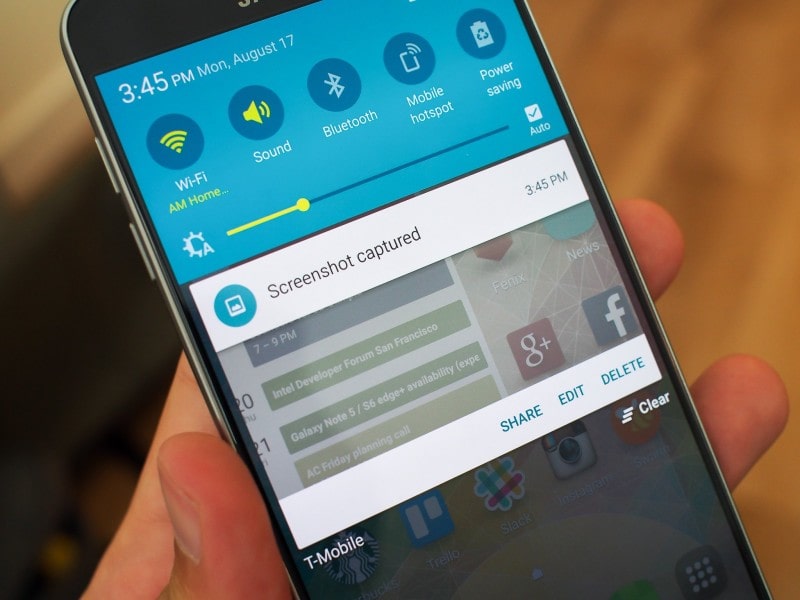
خبر خوش برای کاربران سامسونگ این است که برای گرفتن اسکرین شات در گوشیهای خود، راههای مختلفی در پیش رو دارند و میتوانند با هر روش که راحتترند پیش بروند. در ابتدا اگر گوشی شما از سری نوت تا نوت 5، سری A تا سال 2018 و... است و در قسمت پایین گوشی دکمه «هوم» دارید، برای گرفتن اسکرین شات باید دکمه هوم و دکمه پاور بهصورت همزمان حدود دو ثانیه نگه دارید تا گوشی شما اسکرین شات بگیرد.
اما اگر گوشی شما از نسل جدید است و قسمت پایین گوشی دکمه «هوم» نمیبینید، مثل اکثر گوشیهای جدید سامسونگ مثل سری گلکسی S و... روش زیر را برای گرفتن اسکرین شات امتحان کنید:
1. دکمه پاور و دکمه کاهش صدا را به طور همزمان فشار دهید.
2. وقتی صفحه حالتی مثل چشمک زدن به خود گرفت دکمهها را رها کنید.
برای گرفتن اسکرین شات در گوشی سامسونگ نسل جدید مخصوصاً اسکرین شات در گوشی سامسونگ A22 و A12، میتوانید روش دیگری یعنی کشیدن لبه دست روی صفحه گوشی را امتحان کنید. این روش اسکرین شات گوشی برای مواقعی که به دکمههای کناری گوشی خود دسترسی ندارید بسیار کاربردی است. به این صورت که لبه دست خود را از سمت راست به سمت چپ گوشی میکشید و عمل اسکرین شات گوشی انجام میشود.
اما لازم است از قبل آن را در بخش تنظیمات گوشی فعال کنید. برای فعال کردن این قابلیت و گرفتن اسکرین شات از طریق کشیدن لبه دست روی صفحه، طبق مراحل زیر پیش بروید:
1. وارد بخش تنظیمات (Setting) گوشی خود شوید.
2. روی گزینه Advanced features کلیک کنید.
3. در پنجره جدیدی که باز میشود گزینه Motions and gestures را انتخاب کنید.
4. در این مرحله باید گزینه Palm swipe to capture را فعال کنید.
بعد از اتمام مراحل شما میتوانید به راحتی با کشیدن لبه دست روی صفحه نمایش، از صفحه مورد نظرتان اسکرین شات بگیرید. در پایان اگر علاقه ندارید روشهای بالا را به هر دلیلی امتحان کنید، میتوانید نوار اعلان بالای صفحه را پایین بکشید و روی آیکون اسکرین شات گوشی (Screen shot) ضربه بزنید تا به صورت خودکار از صفحه اسکرین شات بگیرید.
نحوه گرفتن اسکرین شات در گوشی شیائومی
خوشبختانه کاربران گوشی شیائومی هم راههای زیادی برای گرفتن اسکرین شات گوشی خود پیش رو دارند که هرکدام هم از مزیت خاص خود بهره میبرند. در ادامه مطلب همراه ما باشید تا با همه روشهای گرفتن اسکرین شات گوشی شیائومی آشنا شویم.
دکمه پاور و دکمه کاهش صدا را همزمان فشار دهید
سادهترین و شناخته شدهترین راه برای گرفتن اسکرین شات گوشی شیائومی، نگه داشتن همزمان دکمه پاور و دکمه کاهش صدا است. با انجام این کار صفحه حالت چشمکزن میگیرد و اسکرین شات صفحه مورد نظر هم به گوشه راست بالای صفحه میرود و برای دسترسی سریع میتوانید روی آن کلیک کنید و عملیاتهایی مثل حذف، ادیت و... روی آن انجام دهید. در غیر این صورت هم باید در گالری گوشی در پوشه Screenshots دنبال آن بگردید.
از نوار اعلان گزینه اسکرین شات را انتخاب کنید
یکی دیگر از روشها که بسیار ساده و کم دردسر هم هست، اسکرین شات از طریق ابزار اسکرین شات در نوار اعلانها است. نوار اعلان را از بالای صفحه پایین بکشید و به دنبال گزینه Screenshot بگردید. البته این روش برای مواقعی که میخواهید از روی بخشی از فیلم یا بازی و... اسکرین شات بگیرید مناسب نیست زیرا ممکن است در زمان پایین کشیدن نوار اعلان و کارهای لازم، تصویر مورد نظر از دستتان برود.
سه انگشت خود را روی صفحه بکشید
روش دیگری که برای گرفتن اسکرین شات گوشی شیائومی میتوانید امتحان کنید، کشیدن سه انگشت از بالا به سمت پایین است. با این کار نمایشگر چشمک میزند و اسکرین شات شما هم برای مدتی سمت راست بالای صفحه میماند. این روش برای زمانی که لازم است سریعاً از چیزی اسکرین شات بگیرید بسیار کاربردی و حرفهای عمل میکند.
نحوه گرفتن اسکرین شات در گوشی اپل
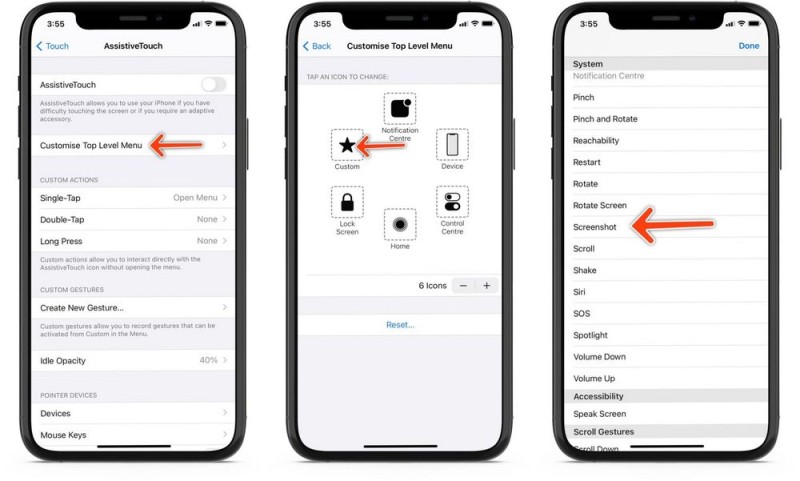
اسکرین شات گوشی اپل مسئلهای بوده که همه کاربران اپل همیشه با آن کمی مشکل را داشتهاند. اما راههایی است که بتواند مسیر گرفتن اسکرین شات در گوشی اپل را هموارتر کند. برای آشنایی با روشهای گرفتن اسکرین شات در گوشی اپل در ادامه مطلب همراه ما باشید.
اسکرین شات در گوشیهای اپل که دارای دکمه «هوم» هستند
این روش گرفتن اسکرین شات گوشی اپل بیشتر در گوشیهای مدل پایین آیفون که دارای دکمه Home هستند کاربرد دارد. برای اینکار لازم است دکمه Power و Home را به صورت همزمان با هم فشار دهید. اما نکتهای که باید به آن توجه داشته باشید این است که باید ابتدا دکمه Power و سپس به فاصله کمتر از چند صدم ثانیه دکمه Home را فشار دهید. اگر ابتدا به سراغ دکمه Home بروید امکان دارد به جای اسکرین شات گوشی، وارد قسمت هوم یا بخش Siri شوید.
نحوه گرفتن اسکرین شات گوشی آیفون ایکس و آیفون 11 و...
برای گرفتن اسکرین شات در گوشیهای جدید آیفون که دکمه «هوم» ندارند، میتوانید از روش آشنای گرفتن همزمان دکمه قفل کردن صفحه و دکمه کاهش صدا استفاده کنید. اگر گوشی شما در حالت بیصدا نباشد چند ثانیه بعد از نگه داشتن دکمهها با هم، صدای شاتر میشنوید و از صفحه مورد نظرتان اسکرین شات گرفته میشود.
روش AssistiveTouch
حال اگر روش بالا برایتان سخت است و به هر دلیلی به دکمههای فیزیکی گوشی اپل خود دسترسی ندارید پیشنهاد میکنیم روش AssistiveTouch را امتحان کنید.
برای فعال کردن AssistiveTouch مراحل زیر را طی کنید:
1. وارد بخش تنظیمات(Setting) گوشی خود شوید.
2. وارد قسمت Accessibility شوید و روی گزینه Touch کلیک کنید.
3. در پنجره جدیدی که باز میشود گزینه AssistiveTouch را فعال کنید.
بعد از فعال کردن AssistiveTouch میتوانید بخش اسکرین شات گوشی را به آن اضافه کرده و از طریق آن اقدام به گرفتن اسکرین شات کنید. برای اضافه کردن Screenshot مراحل زیر را دنبال کنید:
1. در همان صفحهای که AssistiveTouch را فعال کردید، روی گزینه Customize Top Level Menu کلیک کنید تا در واقع وارد تنظیمات Assistive Touch شوید.
2. میتوانید یکی از آیکونها را با اسکرین شات جابهجا کنید، یا آن را به آیکونهای موجود اضافه کنید. روی علامت + کلیک کنید و به دنبال آیکون Screenshot بگردید و آن را اضافه کنید.
از این به بعد برای گرفتن اسکرین شات میتوانید خیلی راحت از طریق AssistiveTouch اقدام کنید.
کلام آخر
اسکرین شات گوشی از هوشمندانهترین آپشنهای موبایلهای نسل جدید است که میتواند به شما برای آموزشهای تصویری کمک کند. یا اگر در فضای مجازی مثل اینستاگرام که امکان دانلود کردن عکسها وجود ندارد، میتوانید خیلی راحت از عکس مورد علاقهتان اسکرین شات بگیرید و آن را برای بکگراند گوشی و یا... استفاده کنید. همه اینها کاربردها، لازم دارد شما با هر گوشی موبایلی از هر برندی که کار میکنید روشهای گرفتن اسکرین شات با آن را بدانید. در این مطلب سعی کردیم مفیدترین و کاربردیترین راههای گرفتن اسکرین شات گوشی را همراه با شما بررسی کنیم.
منبع: wikipedia

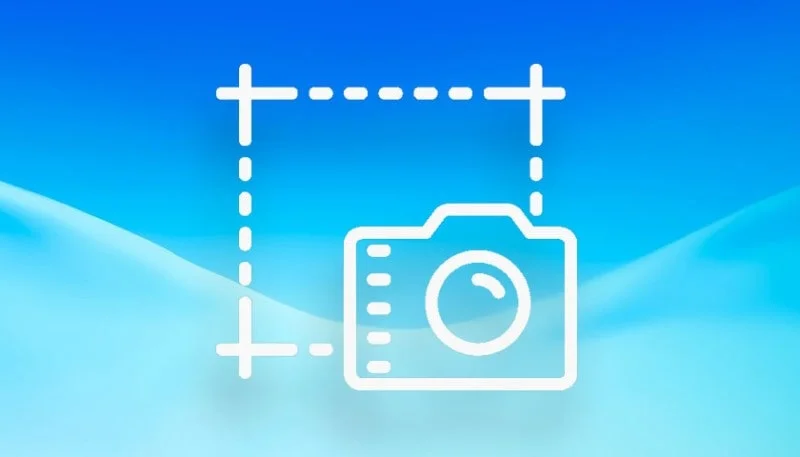




دیدگاههای بازدیدکنندگان
سعید
1210 روز پیشممنون از راهنمایی شما
محمد مرتضی وکیل زاده
1210 روز پیشسلام سعید عزیز
خوشحالیم که این مطلب براتون مفید بوده
موفق باشید
ملک ازاد
1186 روز پیشواقعا کاربردی بود
محمد مرتضی وکیل زاده
1186 روز پیشدرود دوست عزیز
خوشحالیم که این مطلب براتون مفید بوده
موفق باشید